애니데스크는 원격으로 PC에 접속을 할 수 있도록 도와주는 소프트웨어로 대표적으로 팀뷰어와 함께 가장 많은 사람들이 이용하고 있는 소프트웨어 중 하나입니다.
컴퓨터를 사용하다가 퇴근을 하거나 직정 또는 다른 곳에 있는 PC에 원격으로 접속을 해서 업무를 처리해야 할 일이 종종 있는데요. 이럴 때 원격 접속 프로그램을 사용해 처리하면 굉장히 편리한 장점이 있습니다.
외부에서 내 PC에 접속해서 파일을 전송하나거 다운로드할 수 있고 업로드 또한 가능하도록 하는 다양한 기능들을 지원하는 애니데스크에 대해 알아보는 시간을 갖도록 하겠습니다.
컴퓨터 원격 접속 프로그램 애니데스크 설치하기
애니데스크는 홈페이지를 통해 직접 다운로드가 가능합니다.
다운로드 링크는 하단을 참조해 주세요.
아래에 있는 지금 다운로드 하기를 클릭하면 Anydesk 실행 파일을 다운로드할 수 있습니다.
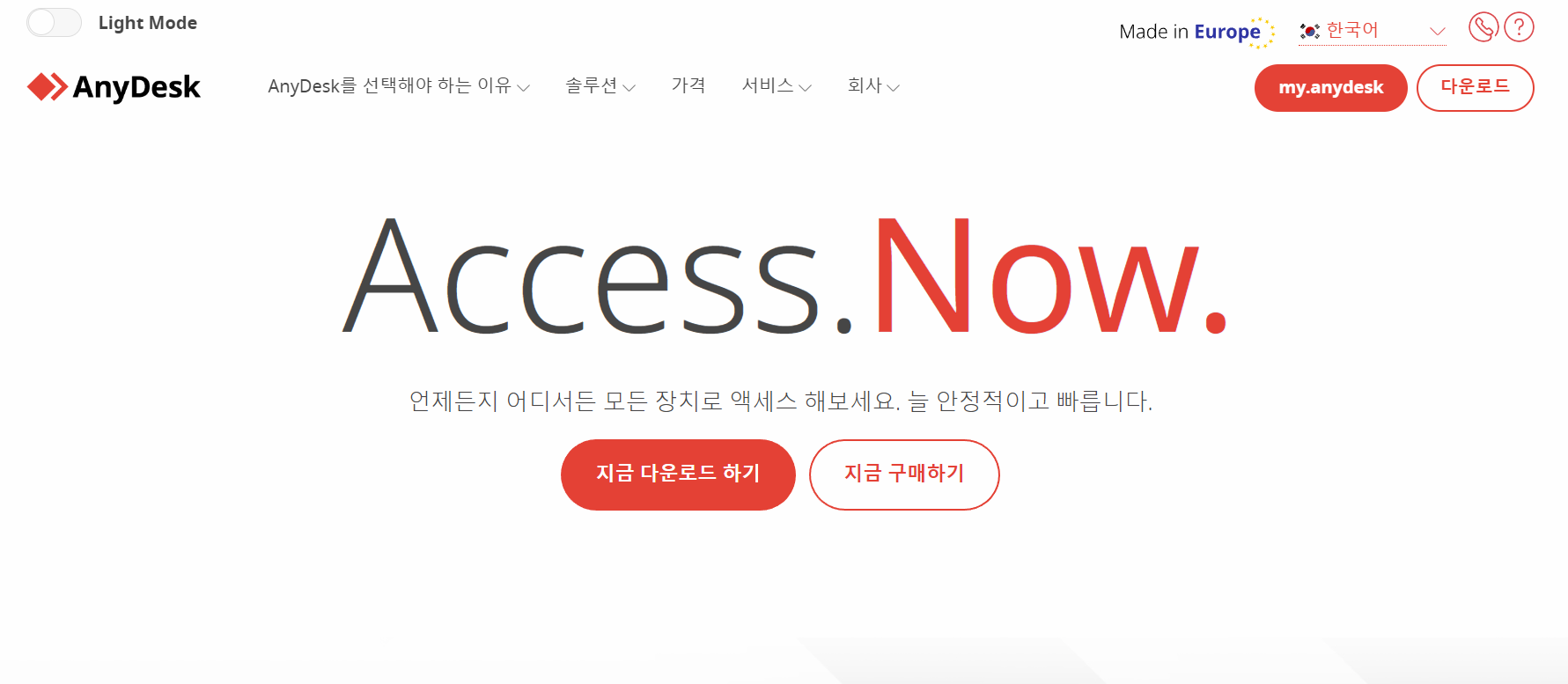
컴퓨터 원격 접속 프로그램 애니데스크 사용 방법
다운로드한 AnyDesk.exe를 실행합니다.
"AnyDesk.exe" 파일을 더블 클릭하면 프로그램이 자동으로 실행됩니다. AnyDesk는 설치하지 않고도 실행할 수 있지만 시작 메뉴에서 쉽게 찾을 수 있도록 설치하는 것이 가장 좋습니다.
애니데스크 클라이언트가 실행되면 'AnyDesk 설치' 버튼을 클릭합니다.
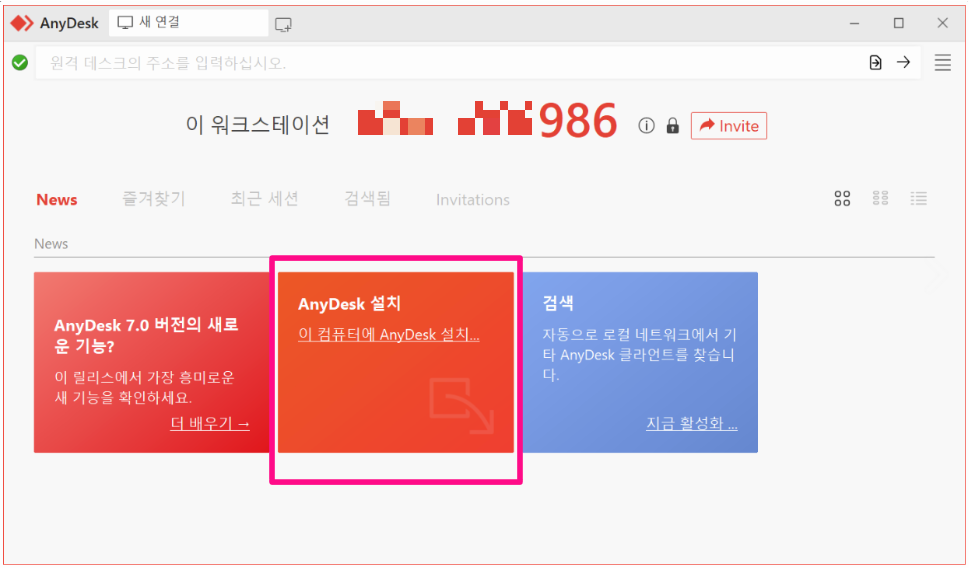
대부분의 경우 기본 설정을 유지한 다음 "동의 및 설치" 버튼을 클릭합니다. 설치가 모두 완료되면 시작 메뉴에서 AnyDesk를 찾을 수 있습니다.
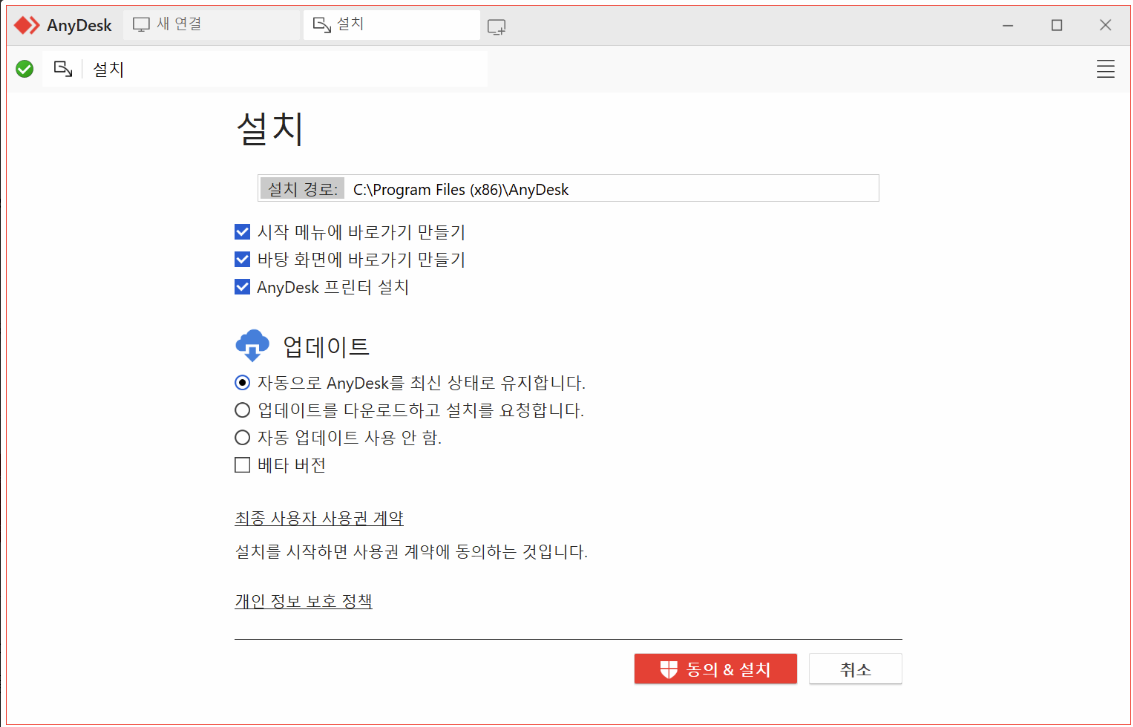
AnyDesk를 열고 화면 왼쪽에서 찾을 수 있는 주소를 제공하십시오. 그런 다음 귀하가 수락해야 하는 귀하의 컴퓨터에 대한 액세스를 요청할 것입니다. 이제 신뢰할 수 있는 사람들에게만 컴퓨터에 대한 액세스 권한을 부여할 수 있습니다.
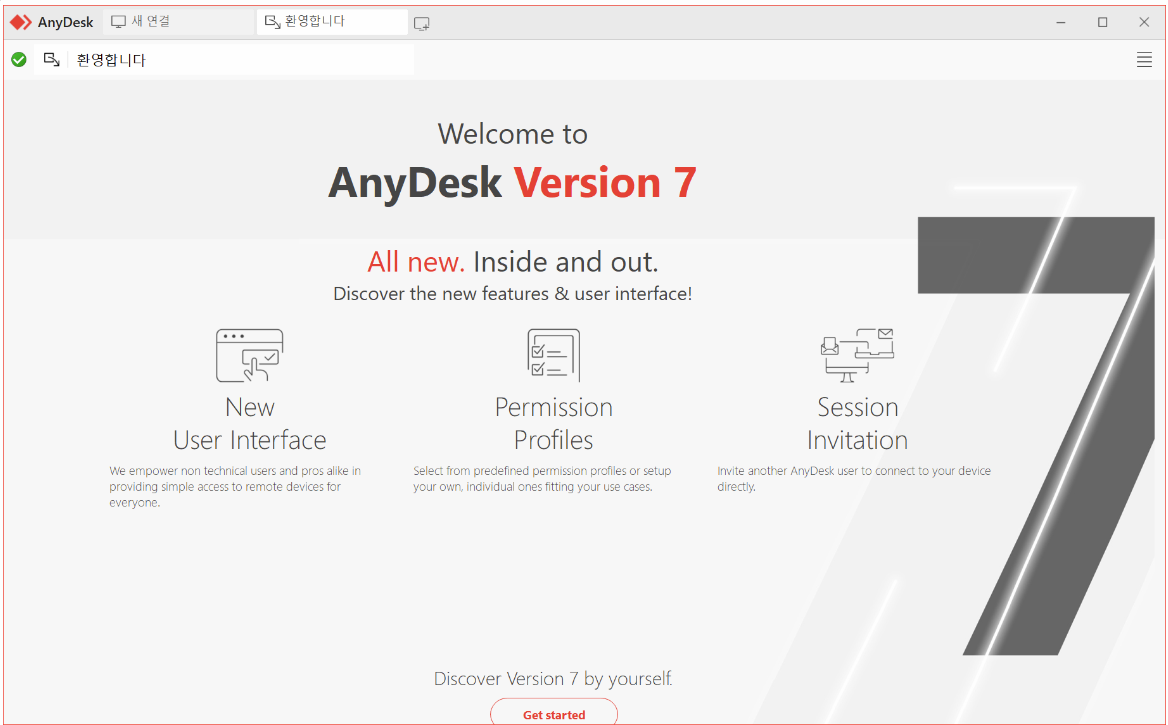
아래 보이는 것처럼 워크스테이션이라는 항목에 자신의 애니데스크 주소가 나옵니다.
이 주소를 통해서 다른 기기와 연결이 가능합니다. 그렇다면 간단하게 사용법을 보여드리도록 하겠습니다.
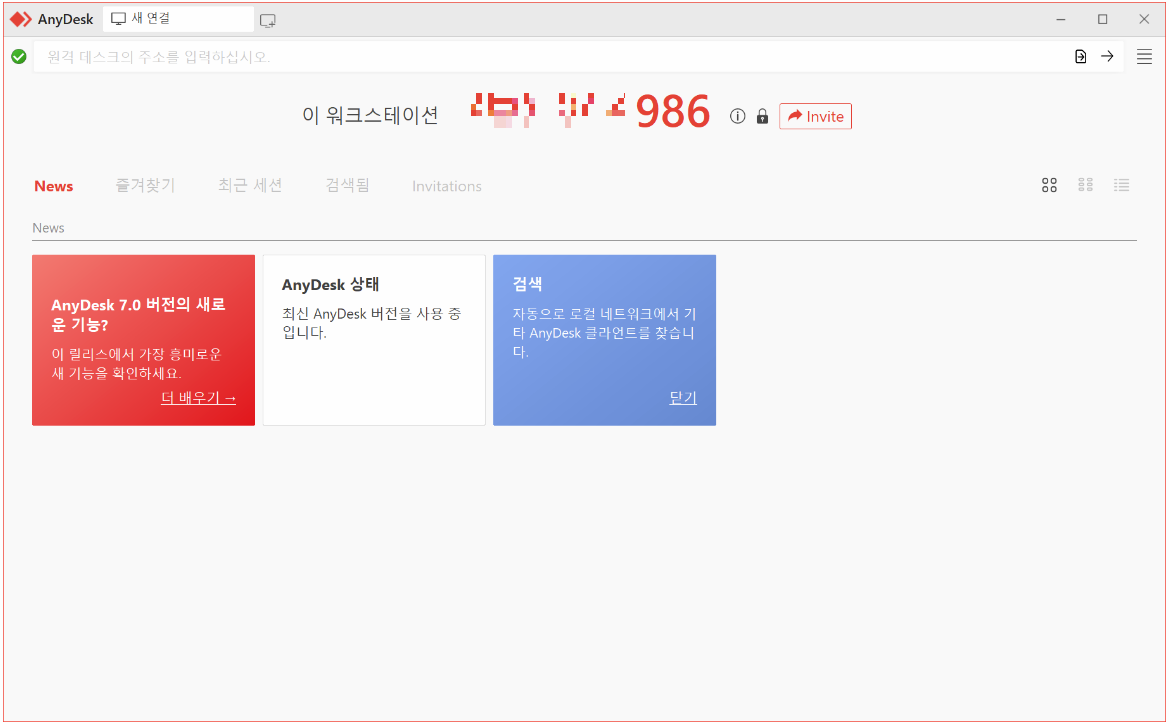
애니데스크 사용법
애니데스크를 사용하기 위해서는 다른 기기에도 설치를 해야 합니다.
저는 모바일 버전으로 실행해 보도록 하겠습니다.
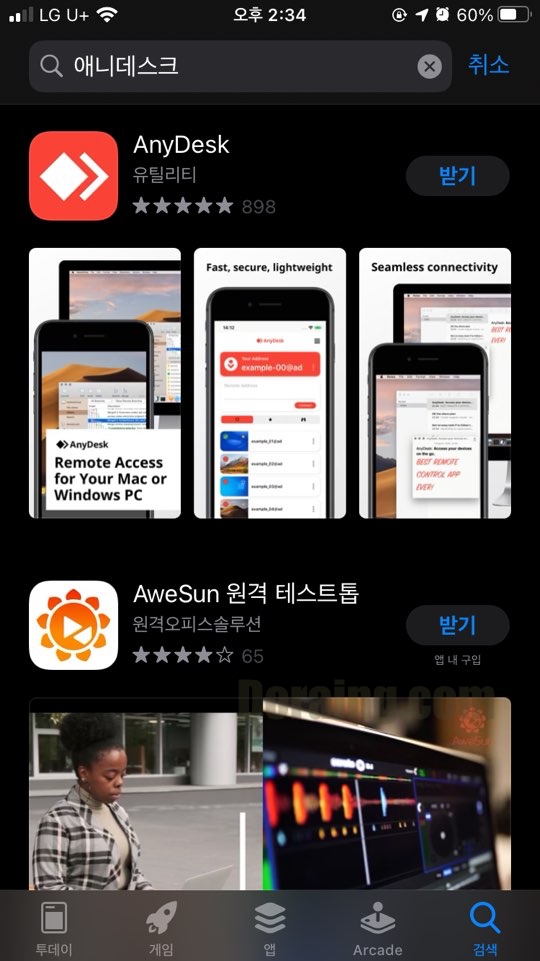
아이폰이나 안드로이드도 가능합니다. 하지만 MacOS는 지원하지 않습니다. 우선 플레이스토어나 앱스토어에서 '애니데스크'라고 검색을 하고 다운로드해 주세요.
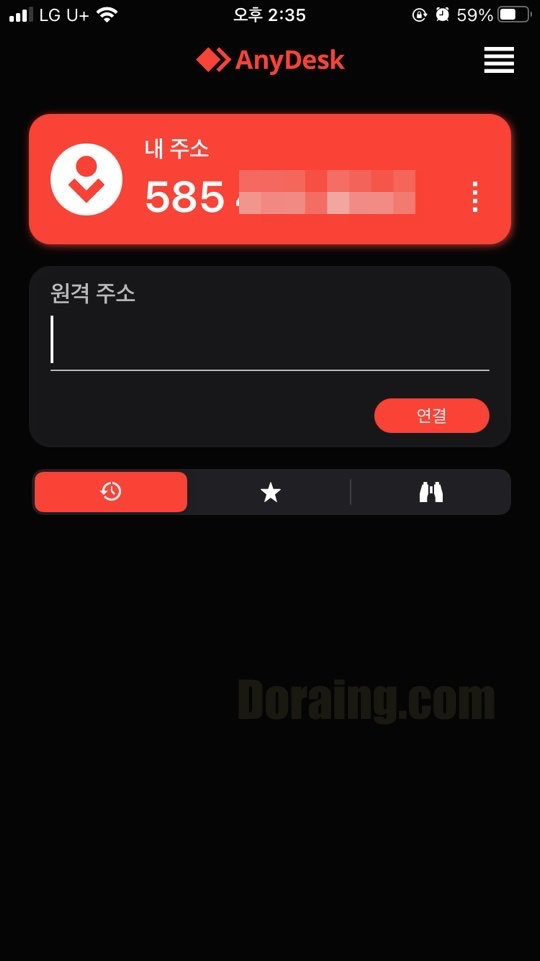
설치가 끝나고 애니데스크를 실행해 보면 여기서도 내 주소가 나옵니다. 원격제어를 실행하려는 기기에서 다른 기기의 '원격 주소'를 입력해 주시면 되는데요, 저는 핸드폰에서 컴퓨터를 제어해 보도록 하겠습니다.
아까 PC에 나와있던 주소를 입력하고 연결을 눌러줍니다.
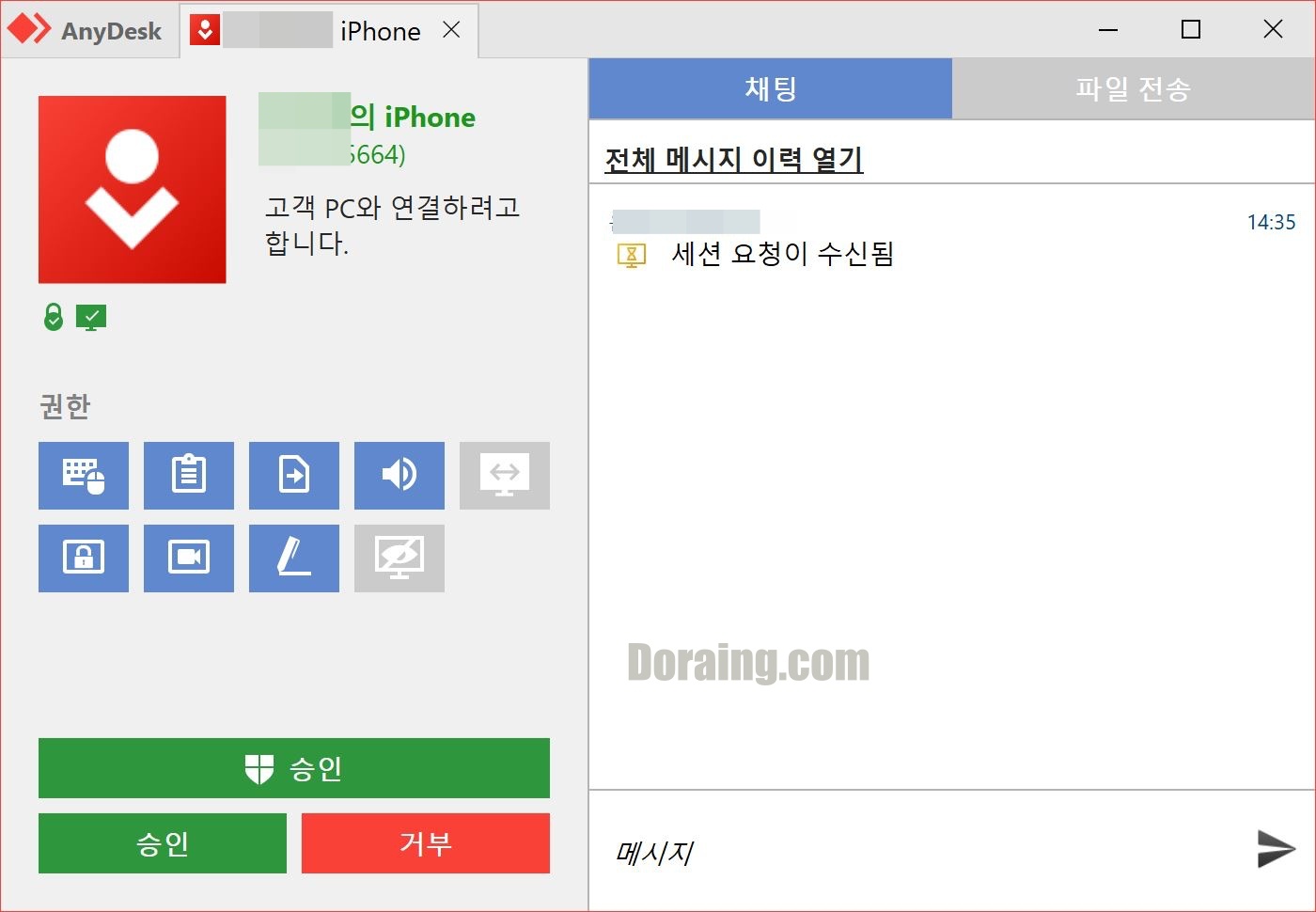
이렇게 세션 요청이 오게 되는데요, 아래에 있는 [승인] 을 눌러주시기 바랍니다. 여기서 권한도 부여할 수 있으니 참고하시면 좋을 것 같습니다.
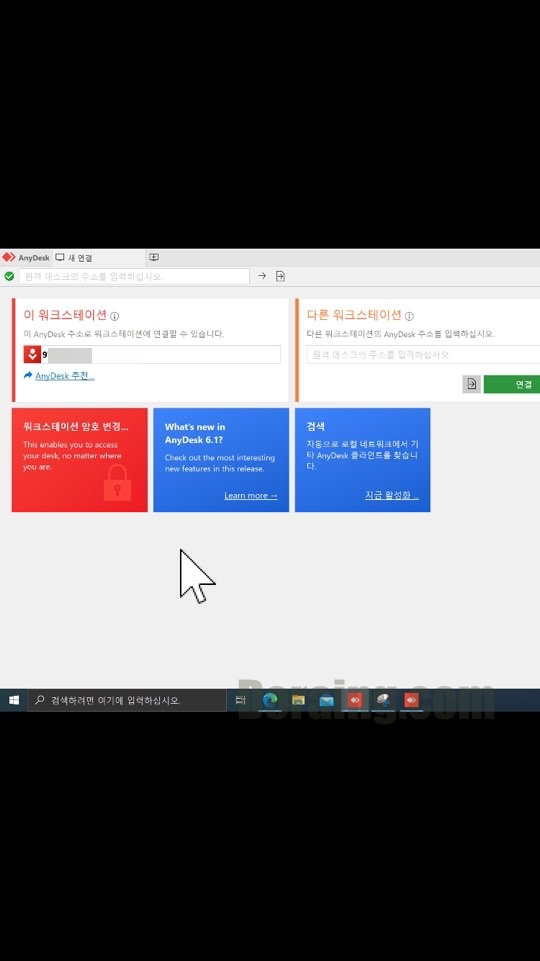
위 사진은 모바일에서 PC 원격제어를 하고 있는 모습입니다. 참 간단하죠?
오늘은 애니데스크 (Anydesk) 다운로드 방법과 간단한 사용법에 대해서 알아보았습니다.
애니데스크 승인절차 없이 접속하는 방법
내가 늘 사용하는 PC에 접속을 하는데 매번 승인을 해 접속하는 과정이 귀찮다면 이를 해결하는 간단힌 팁이 있어 공유해 드리도록 하겠습니다.
우측 상단에 있는 메뉴를 클릭하고 설정으로 이동합니다.
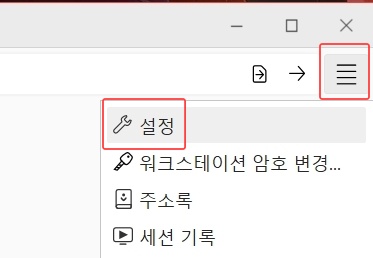
보안 탭으로 이동해 주세요.
참석자가 없는 액세스 허용을 클릭하고 워크스테이션 암호 변경을 클릭합니다.
여기까지 하면 별로로 허용을 승인하는 과정 없이 접속 숫자와 암호만으로 PC에 원격 접속할 수 있습니다.

애니데스크 원격 PC 컴퓨터 재부팅 자동 로그인
원격으로 컴퓨터 조종 시 윈도우 재부팅을 해야 하는 경우 재부팅 후 다시 컴퓨터에 원격접속을 해야 하는 번거로움이 있습니다.
하지만 애니데스크의 원격 컴퓨터 다시 시작을 눌러주면 컴퓨터 재부팅 후 자동으로 원격 접속 진행됩니다.
단 상대 PC에 윈도우 부팅 시 암호가 걸려있다면 암호를 해제해야 하며 이는 애니데스크 원격프로그램을 통해 대신 윈도우 암호를 입력하여 해제할 수 있습니다.
지금까지 무료로 원격으로 PC를 제어할 수 있는 프로그램인 애니데스크에 대해 알아보았으며 보안을 위해 주로 사용되는 팀뷰어 "Teamview"와 함께 가정 및 기업에서 사용하기에 추천하는 2번째 원격 프로그램으로서 Anydesk를 사용해 보시는걸 추천드립니다.
긴글 읽어주셔서 감사합니다.
'IT 정보 관련 팁' 카테고리의 다른 글
| 무료 TV 드라마 예능 다시보기 사이트 TOP 10 (2023년) (0) | 2023.02.07 |
|---|---|
| 컴퓨터 PC 원격 부팅 방법 _ 공유기 세팅 (1) | 2023.01.16 |
| 2023 Mac 안드로이드 에뮬레이터 Best 8 (0) | 2023.01.06 |
| 동영상 플레이어 TOP11 [2023 Windows 10 및 Mac용] (0) | 2023.01.04 |
| 동영상 플레이어 추천 순위 TOP 10 (2023년) (0) | 2023.01.04 |




댓글